В данной инструкции описывается установка Git под Windows и работа с Bitbucket.
Установка Git
1. Скачайте и запустите дистрибутив.
2. Отметьте компоненты, которые хотите установить.

3. Укажите, нужно ли вносить изменения в Path.

Если вы выберите пункт "Use Git Bash only", другие программы не смогут найти Git. Например, Composer при попытке загрузить зависимость в виде git-репозитория, выдаст ошибку, подобную этой:
4. Выберите схему обработки символов перевода строк

5. Нажмите Next и дождитесь завершения установки.

3. Укажите, нужно ли вносить изменения в Path.

Если вы выберите пункт "Use Git Bash only", другие программы не смогут найти Git. Например, Composer при попытке загрузить зависимость в виде git-репозитория, выдаст ошибку, подобную этой:
[RuntimeException]В этом случае переустановите Git, либо отредактируйте значение Path вручную (C:\Program Files\Git\cmd).
Failed to clone https://github.com/yiisoft/yii.git, git was not found, check that it is installed and in your PATH env.
'git' is not recognized as an internal or external command, operable program or batch file.
4. Выберите схему обработки символов перевода строк
Как известно, в разных операционных системах используются разные символы для перевода строк, в Windows - это два символа \r\n (или CR и LF, код 0D0A в 16-ричной системе счисления), в *nix - просто \n (LF, код 0A), а в Mac - \r (CR, код 0D). Настройка core.autocrlf предназначена для того, чтобы в главном репозитории все переводы строк в текстовых файлах были одинаковы. Если autocrlf выставить в true, тогда при коммитах (или, если более строго, при чтении файлов из файловой системы) все переводы строк при хранении будут приведены к виду \n, как в *nix, а при записи в файлы будут преобразованы к виду \r\n, как в Windows.

GUI
Далее описывается установка и настройка SourceTree от Atlasian.
Установка SourceTree
1. Скачайте дистрибутив и установите.
2. Запустите SourceTree.
3. В окне приветствия (File → Setup Wizard), введите свое полное имя и email (эти данные будут внесены в глобальный файл настроек Git). Нажмите Next.
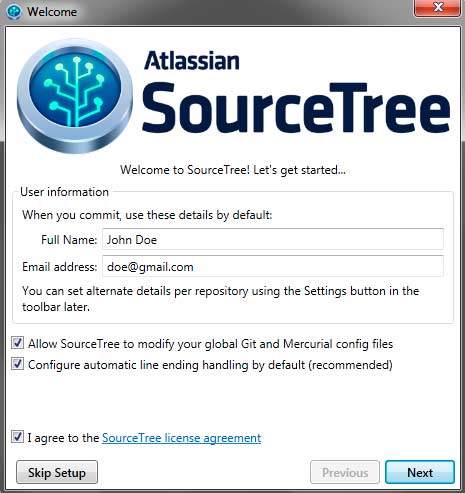
4. Выберите SSH клиент (для Windows рекомендовано PuTTy). Нажмите Next.

5. Нажмите Finish.
3. В окне приветствия (File → Setup Wizard), введите свое полное имя и email (эти данные будут внесены в глобальный файл настроек Git). Нажмите Next.
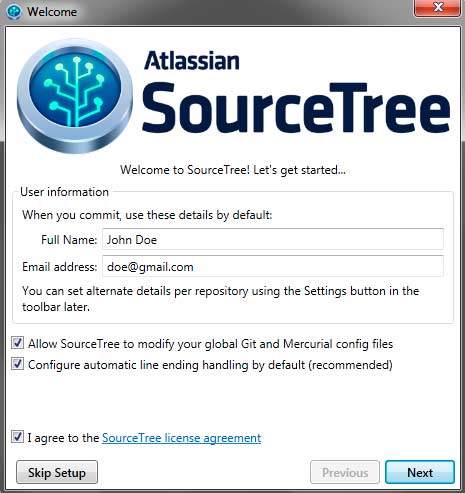
4. Выберите SSH клиент (для Windows рекомендовано PuTTy). Нажмите Next.

5. Нажмите Finish.
SSH ключи

2. В окне PuTTY Key Generator нажмите Generate и поводите мышкой.

2. Когда ключи будут созданы, вы можете указать пароль для защиты приватного ключа (поле Key passphrases). Данный пароль будет запрашиваться всякий раз перед внесением изменений в удаленный репозиторий. В противном случае, оставьте поле пароля пустым.

3. Сохраните ключи (public и private) в ~.ssh (C:\Users\username\.ssh) с именем id_rsa и id_rsa.ppk (для приватного ключа).
Bitbucket
Bitbucket представляет из себя веб-сервис для размещения проектов (bare-репозиториев) и их совместной разработки, основанный на системе контроля версий Mercurial и Git. Bare-репозиторий ― репозиторий Git не имеющий рабочего каталога.1. Зарегистрируйтесь и/или войдите на bitbucket.org.

Совет: Чтобы переключить язык интерфейса с английского на другой, выберите Manage account (Управление аккаунтом) → Account settings (Настройки аккаунта) и выберите нужный язык из списка.
2. В настройках аккаунта добавьте публичный ssh-ключ, чтобы bitbucket распознавал вас как владельца и давал возможность работать с удаленными репозиториями. Выберите Manage account (Управление аккаунтом) → SSH keys (SSH-ключи) → Add key (Добавить ключ) и скопируйте публичный ключ из PuTTY (Load) в поле Key. Задайте Lable.
Теперь вы можете создавать новые или импортировать существующие репозитории.
(i) - импорт, (с) - создание
Создание удаленного хранилища
Создайте репозиторий через меню "Репозитории" -> "Создать репозиторий (с)".
Заполните нужные поля, и нажмите "Создать репозиторий".

В окне подтверждения нажмите "Запустить программу".

Укажите куда следует загрузить репозиторий и нажмите "Clone".
После этого можно работать с локальным хранилищем, и время от времени сливать изменения в удаленное хранилище на bitbucket.com




Комментариев нет :
Отправить комментарий